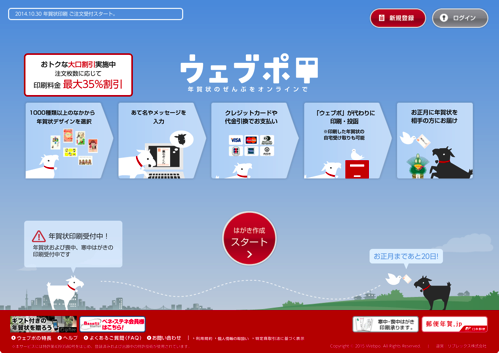Windows日本語版での、タイ語入力方法を紹介しましたが、
Mac日本語版でも、タイ語入力できるのか?!
できるんです!でも、やっぱりどのキーが、どのタイ文字なのかわかりません。
日本語版Macでタイ語を入力を設定する
- 「システム環境設定」をひらく
- 「キーボード」をひらく
- 「入力ソース」を追加する
- タイ語を選択して追加する
- タイ語の追加完了
- タイ語入力を指定
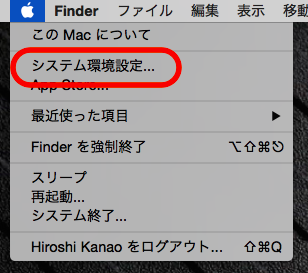
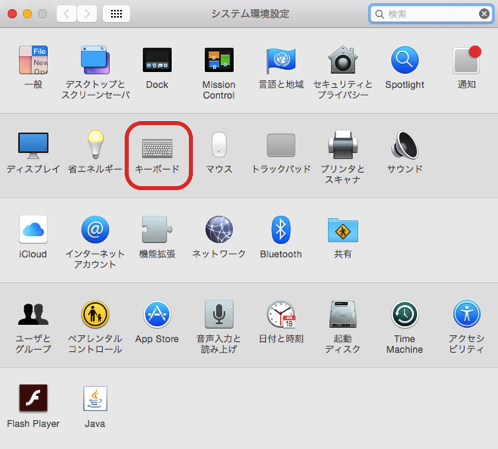
左下の「+」をクリックする
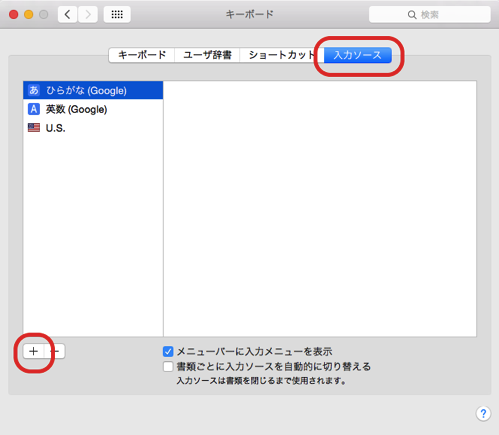
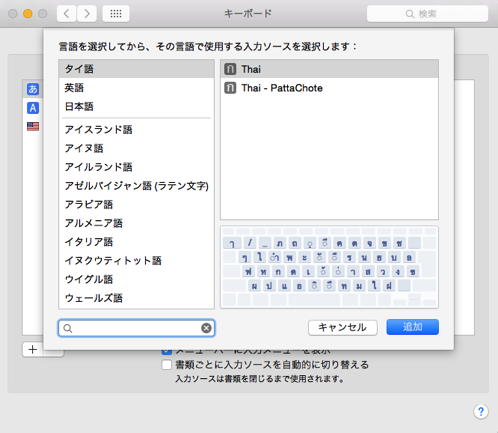
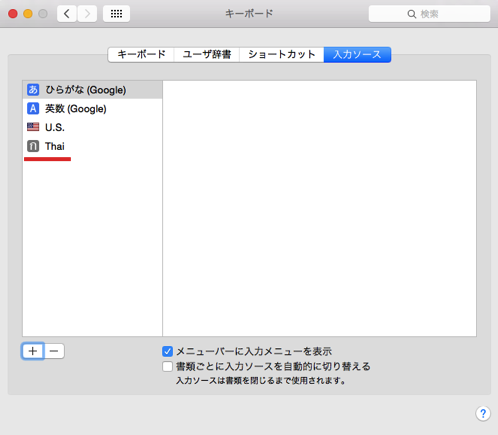
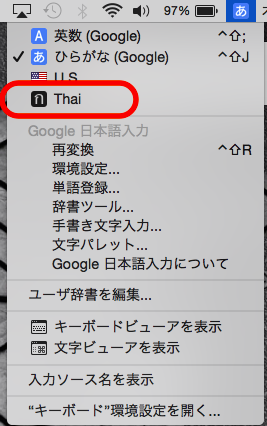
commandキーを押しながら、スペースキーを押しても切り替えができます。
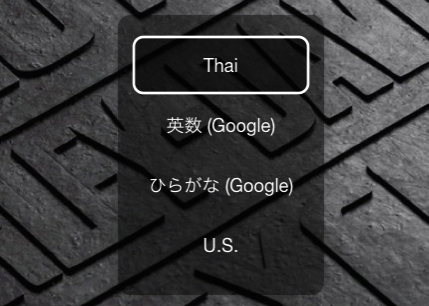
以上で、日本語版Macでもタイ語入力ができるようになります。
それでは、ためしに入力してみましょう!

日本語版Windowsと同じくどこのキーが、どのタイ文字かわからんやん。
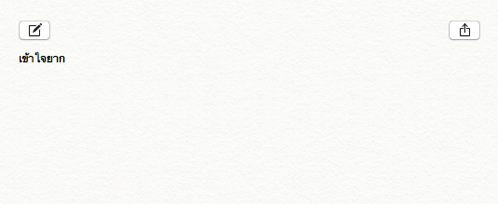
フォーチュンあたりに、キーボード用のタイ語シール売ってないか見てこようかな。